win10微软商店下载的UWP应用设置开机启动方法
1、右键点击开始按钮>文件资源管理器>粘贴下面的内容到地址栏中:shell:appsfolder
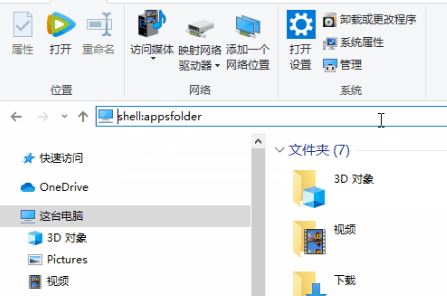
2、找到您从Microsoft Store中安装的UWP应用,鼠标右键点击>创建快捷方式>提示把快捷方式放在桌面上>是
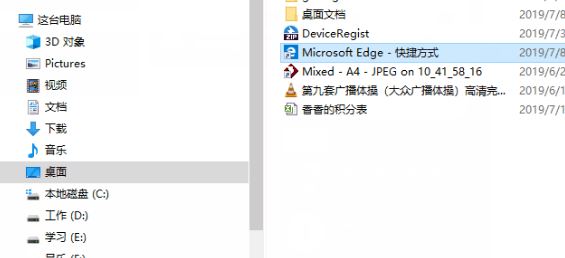
3、右键点击桌面上新增加的UWP应用的快捷方式>复制,回到文件资源管理器中,粘贴下面的内容到地址栏中:
shell:startup
4、右键点击打开的启动文件夹中空白位置>粘贴 就可以了!
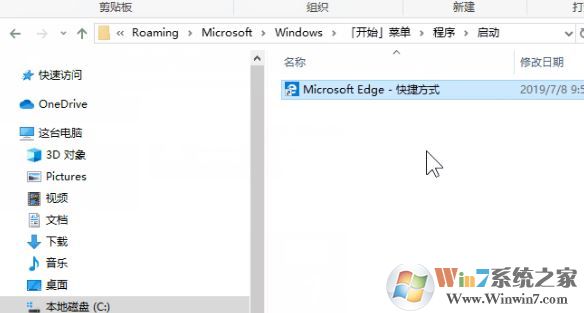
上述步骤winwin7小编以Edge浏览器为例,操作完成后win10系统开机就会自动打开edge啦~
相关文章:
win10系统如何禁止系统自带UWP应用使用代理?(已解决)Win10应用商店UWP应用招冷落,部分注流UWP应用已无法登录
分享到:

